DupScout: Tăng dung lượng đĩa trống bằng cách sử dụng trình xóa các tệp trùng lặp này
Có(Are) nhiều tệp trùng lặp chiếm dung lượng ổ đĩa của máy tính của bạn không? DupScout có thể giúp bạn. DupScout là một công cụ xóa và tìm tệp trùng lặp miễn phí có thể quét máy tính của bạn để tìm các tệp trùng lặp và thực hiện các hoạt động khác nhau. Nó có thể giúp bạn tăng dung lượng đĩa trống bằng cách xóa các bản sao của cùng một tệp. Dup Scout có sẵn ở phiên bản Miễn phí(Free) cũng như Trả phí(Paid) , nhưng bài đăng này chỉ đề cập đến phiên bản miễn phí.
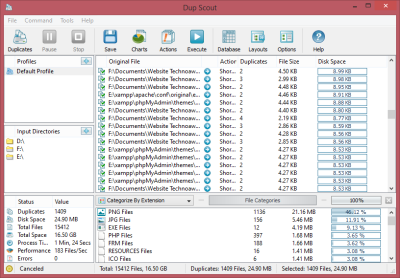
DupScout là trình xóa các tệp trùng lặp(Duplicate)
Để tìm các bản sao, bạn cần nhấp vào nút 'Bản sao' từ thanh công cụ. Sau đó, bạn cần chọn các thư mục hoặc nơi mà DupScout sẽ quét các tệp trùng lặp. Bạn có thể thêm một thư mục hoặc một thư mục chia sẻ từ mạng hoặc bạn có thể chỉ cần quét toàn bộ máy tính để tìm các tệp trùng lặp. Với DupScout , bạn cũng có thể quét Máy chủ hoặc thiết bị NAS bằng cách nhập địa chỉ IP của chúng.
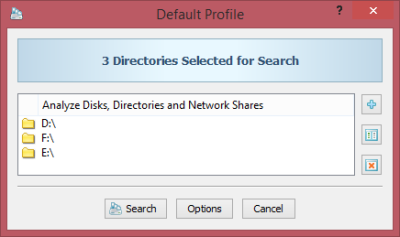
Bạn thậm chí có thể tạo quy tắc cho quá trình quét như bạn có thể tạo quy tắc tìm kiếm các tệp có ngày truy cập cuối cùng gần đây hơn bất kỳ ngày nào bạn đã chọn. Bạn có thể tạo bao nhiêu quy tắc tùy thích. Sau đó, bạn thậm chí có thể chọn các thư mục cần được loại trừ khỏi quá trình quét. Sau đó, bạn cần tạo các hành động cho các tệp trùng lặp. Đầu tiên(First) , bạn cần chọn tệp gốc và sau đó chọn một hành động cho các tệp trùng lặp. Các hành động xóa bao gồm:
- Thay thế bằng các phím tắt
- Thay thế bằng các liên kết cứng
- Di chuyển đến Thư mục
- Nén bản sao
- Nén và chuyển đến
- Xóa các bản sao
Khi quá trình quét đã bắt đầu, có thể dễ dàng tạm dừng hoặc dừng lại giữa chừng bằng cách chỉ cần nhấp vào nút tạm dừng hoặc dừng từ thanh công cụ. Sau khi quá trình quét hoàn tất, bạn có thể chọn các hành động xóa và sau đó thực hiện chúng hoặc bạn có thể lưu Báo cáo tệp trùng lặp(Duplicate Files Report) . Bạn có thể lưu báo cáo dưới dạng HTML/TEXT/ CSV/XML/PDF hoặc bạn có thể lưu trực tiếp trong Cơ sở dữ liệu SQL(SQL Database) . Bạn thậm chí có thể tạo biểu đồ hình tròn và biểu đồ thanh hiển thị không gian đĩa trùng lặp trên mỗi tiện ích mở rộng hoặc hiển thị một số bản sao trên mỗi tiện ích mở rộng. Bạn có thể in hoặc lưu các biểu đồ này.
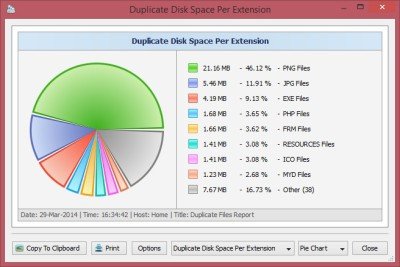
Nếu chúng ta nói về các tùy chỉnh nâng cao trong phần mềm, bạn có thể chọn các phím tắt cho tất cả các thao tác và bạn có thể chọn số lượng báo cáo sẽ được lưu cục bộ trên máy tính của mình. Hơn nữa, bạn cũng có thể bật các tùy chọn như “Yêu cầu quyền quét của quản trị viên”, v.v.
Nhìn chung, phần mềm được xây dựng độc đáo lưu ý động cơ chính là tiết kiệm dung lượng ổ đĩa bị chiếm bởi các tệp trùng lặp. Phần mềm có thể dễ dàng mang lại cho bạn một số dung lượng ổ đĩa bổ sung trên máy tính của bạn. Nhưng hãy nhớ rằng, bạn phải rất cẩn thận trong khi xóa các tệp trùng lặp - đặc biệt là các tệp hệ thống, vì đôi khi cùng một tệp có thể được đặt ở nhiều vị trí. Vì vậy, tốt nhất không nên quét thư mục Windows .
Tải xuống miễn phí DupScout
Nhấp vào đây(here )(here ) để tải xuống DupScout Miễn phí.
Muốn có thêm tùy chọn? Hãy xem phần mềm Tìm kiếm và Phục hồi Tệp Trùng lặp Miễn phí(Free Duplicate File Finder and Remover software) dành cho Windows.(Want more options? Take a look at these Free Duplicate File Finder and Remover software for Windows.)
Related posts
Junk Files Trong Windows 10: Bạn có thể xóa những gì an toàn?
Delete Temporary Files sử dụng Disk Cleanup Tool trong Windows 10
Xóa Delivery Optimization Files and reclaim mất dung lượng đĩa bị mất
Ổ cứng đầy đủ? Làm cách nào để tìm các tệp lớn nhất trên Windows 10?
CCleaner 5 Review: Tháo PC junk tập tin và disk space rõ ràng
Delete Files Permanently Sử dụng File Shredder software miễn phí cho Windows
Fix Unallocated Space error trên USB drive or SD card trong Windows 10
Cách sử dụng phiên bản dòng lệnh của Advanced Disk Cleanup Utility
AppCleaner là junk cleaner đóng gói năng lượng cho Windows PC
Increase Hard Drive speed & Improve performance trong Windows 10
Làm thế nào để mở hoặc giải nén .tar.gz, .tgz hoặc .GZ. Tập tin trong Windows 10
Làm thế nào để sử dụng Cleanup Recommendations trên Windows 11
Cách vô hiệu hóa Storage Sense bằng Windows 10
Full Temp folder Kích hoạt Low Disk Space error trong Windows 10
Split & Join Files với Split Byte, một Free File Splitter & Joiner software
JDiskReport là Disk Analyzer miễn phí tuyệt vời - nhưng nó yêu cầu Java hoạt động
10 cách để giải phóng Hard Disk Space trên Windows 10
Stop or Make Storage Sense xóa các tập tin từ Downloads folder
Remove Cài đặt Windows trước đó sau khi nâng cấp Windows 10
Disk Space Analyzer software miễn phí cho Windows 10
